최근 몇몇 새로운 친구들이 이전 기사 "Python을 VBA와 비교하여 Excel 테이블 병합 및 분할 구현"을 보았는데, 분할할 수 있는 무료 도구가 있는지 묻고 싶습니다. 분할 테이블 병합 . 사실wps是有这两个功能的,而且效果还非常不错。不过,考虑到大家不一定都习惯wps, 여기에서는 모두를 만족시킬 수 있는 작은 도구를 작성합니다.
먼저 위젯 작동 과정을 살펴보겠습니다!
병합과 분할의 효과는 다음과 같습니다.
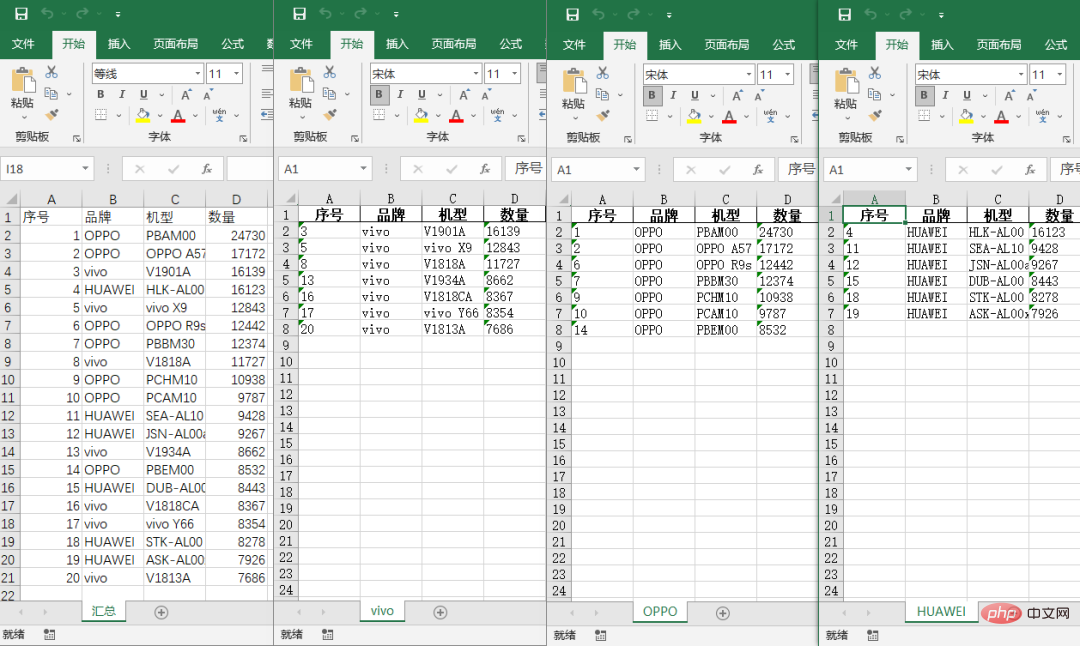
다음으로 이 도구를 직접 작성해 보겠습니다!
python은 도구 작성을 위한 것이며 궁극적으로 exe 파일을 사용합니다. 패키지 크기를 줄이려면 먼저 가상 환경 백업. python进行工具编写,并最终需要打包成一个exe文件供我们使用。为了降低包体大小,我们需要先创建一个虚拟环境备用。
另外,在进行表格拆分与合并操作中采用的是第三方库pandas,同时关于gui我们用的是pysimplegui,打包成exe采用的是pyinstaller
pandas, GUI의 경우 pysimplegui, pyinstaller. 가상 환경을 생성한 후 사용해야 하는 타사 라이브러리를 하나씩 설치해 보겠습니다. # 创建虚拟环境 conda create -n env_1 python=3.8.8 # 激活虚拟环境 conda activate env_1 # 安装三个库 (pandas一些操作需要依赖openpyxl和xlrd,建议加上) pip install pandas pip install openpyxl pip install xlrd pip install pysimplegui pip install pyinstaller
초기 준비 도구가 준비되고, 도구 작성 단계에 들어갑니다. 🎜pandas : https://pandas.pydata.org/
pysimplegui: https://pysimplegui. readthedocs.io/en/latest/
pyinstaller: http://www.pyinstaller.org/
Python实现表格拆分的逻辑比较简单,就是利用pandas分组然后将每组的数据单独导出存表即可
原表数据长这样:
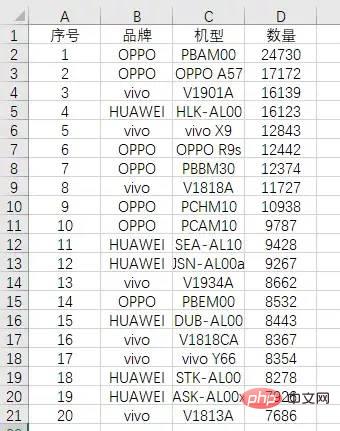
# 拆分表格
def splitTable(df,_key):
print('----------正在进行表格拆分----------')
df = df.astype('str')
# 按照字段_key进行分组
grouped = df.groupby(by = _key)
# 输出分组数据导出成单表
for num , (i, data) in enumerate(grouped):
data.to_excel(f'.\\{i}.xlsx',index = False,sheet_name = i)
print(f'已经拆成{num+1}张表格...')导出结果如下:

Python实现表格合并的本质是 遍历全部表格数据,然后采用concat方法进行数据合并Pandas学习笔记02-数据合并。
因此,在这里我们主要用到两个库:os和pandas,其中os用于获取文件夹下全部满足要求的文件信息,pandas用于读取表格数据并进行concat。
# 合并表格
def concatTable(folder):
print('----------正在进行表格合并----------')
# 新建一个空列表,用于存储表格数据
fileList = []
# 把文件夹下表格数据放在一个列表里
for fileName in os.walk(folder):
for table in fileName[2]:
path = fileName[0] + '\\' + table
if os.path.splitext(path)[1] in ('.xlsx','.xls'):
li = pd.read_excel(path)
fileList.append(li)
print(f'已读取{len(fileList)}个表格...')
else:
continue
# 用concat方法合并表单数据
result = pd.concat(fileList)
# 导出数据
result.to_excel(r'.\合并后文件.xlsx',index=False,sheet_name='汇总')因为要支持表格拆分和合并,我们已经在2和3部分将这两个功能封装为函数了。
GUI의 기능적인 부분과 관련하여 다음 기능을 지원해야 합니다.
테이블 분할 부분의 경우 기능 점수:
<code style="font-size: 14px;padding: 2px 4px;border-radius: 4px;margin-right: 2px;margin-left: 2px;color: rgb(30, 107, 184);background-color: rgba(27, 31, 35, 0.05);font-family: "Operator Mono", Consolas, Monaco, Menlo, monospace;word-break: break-all;line-height: 1.6 !important;"><span style="font-size: 14px;">Text</span>、<span style="font-size: 14px;">InputText</span>、<span style="font-size: 14px;">FileBrowse</span><span style="font-size: 14px;">Combo</span><span style="font-size: 14px;">Button</span>Text<p data-tool="mdnice编辑器" style="margin-top: 1em;margin-bottom: 1em;font-size: inherit;line-height: 1.6 !important;">InputText</p>🎜, 🎜🎜FileBrowse🎜🎜🎜🎜🎜🎜파일을 읽은 후 필드 선택 분할: 🎜🎜Text🎜 🎜, 🎜🎜Combo 🎜< /code>🎜🎜🎜🎜🎜분할: 🎜<code style="font-size: 14px;padding: 2px 4px;border-radius: 4px;margin-right: 2px;margin-left: 2px;color: rgb(30 , 107, 184);배경색: rgba(27, 31, 35, 0.05);글꼴 계열: "Operator Mono", Consolas, Monaco, Menlo, monospace;단어 나누기: 모두 나누기;줄 높이: 1.6 !important;">🎜Button🎜🎜🎜🎜🎜테이블 병합 부분의 기능 포인트: 🎜<span style="font-size: 14px;">InputText</span>、<span style="font-size: 14px;">FolderBrowse</span><span style="font-size: 14px;">Button</span>此外,我们还需要有用于展示 程序操作记录的输出框、工具操作说明文本以及关闭程序按钮。
基于以上需求,我们可以构建GUI布局如下:
# 布局设置
layout = [[sg.Text('选择待拆分的文件:',font=("微软雅黑", 12)),sg.InputText(key='file',size=(60,1),font=("微软雅黑", 10),enable_events=True) ,sg.FileBrowse('打开',file_types=(("Text Files", "*.xls*"),),font=("微软雅黑", 12))],
[sg.Text('选择待拆分的字段:',font=("微软雅黑", 12)),sg.Combo('',tooltip='选择用于拆分的字段',font=("微软雅黑", 10), default_value='',auto_size_text=True,size=(15, 5),key='-keys-'),sg.Button('开始拆分',font=("微软雅黑", 12))],
[sg.Text('选择待合并文件夹:',font=("微软雅黑", 12)),sg.InputText(key='Folder',size=(60,1),font=("微软雅黑", 10),enable_events=True) ,sg.FolderBrowse('打开文件夹',font=("微软雅黑", 12)),sg.Button('开始合并',font=("微软雅黑", 12))],
[sg.Text('程序操作记录:',justification='center')],
[sg.Output(size=(100, 10),font=("微软雅黑", 10))],
[sg.Text('操作说明:',font=("微软雅黑", 12))],
[sg.Text('表格拆分指引:选择文件—>选择用于拆分的字段—>开始拆分\n表格合并指引:选择需要合并的表格所在文件夹—>开始合并',font=("微软雅黑", 10)),sg.Text('',font=("微软雅黑", 12),size=(35, 1)),sg.Button('关闭程序',font=("微软雅黑", 12),button_color ='red')]
]由于我们在进行表格拆分时需要先选定文件及拆分字段,而拆分字段是在选定文件后读取到的文件数据的表头,所以需要在sg.InputText()中将参数enable_events设置为True,这样选定文件操作就是一个事件,可以触发某些操作。
接下来,我们编写循环事件功能如下:
# 事件循环
while True:
event, values = window.read()
if event in (None, '关闭程序'):
break
if event == 'file':
fileName = values['file']
if os.path.exists(fileName):
df = pd.read_excel(fileName)
keys = df.columns.to_list()
window["-keys-"].Update(values = keys,font=("微软雅黑", 10),size=(15, 8))
else:
print('文件不存在\n请先选择正确文件')
if event == '开始拆分':
if values['-keys-']:
_key = values['-keys-']
splitTable(df,_key)
print('----------拆分工作已经完成----------\n')
else:
print('字段未选择-请先选择字段\n或文件未选取-请先选择文件')
if event == '开始合并':
if values['Folder']:
folder = values['Folder']
concatTable(folder)
print('----------合并工作已经完成----------\n')
else:
print('待合并文件所在文件夹未选择')
window.close()根据需求,我们将事件类型分为三种:
window["-keys-"].Update)拆分字段的下拉框为表头内容;这里采用的是pyinstaller进行程序代码打包,操作指令如下:
pyinstaller -F -w 表格拆分合并工具.py
部分参数含义:
-F 表示生成单个可执行文件
-w 表示去掉控制台窗口,这在GUI界面时非常有用
-p 表示你自己自定义需要加载的类路径,一般情况下用不到
-i 表示可执行文件的图标
위 내용은 팁 | 80줄의 코드로 테이블 분할 및 병합 가젯을 직접 작성하세요.의 상세 내용입니다. 자세한 내용은 PHP 중국어 웹사이트의 기타 관련 기사를 참조하세요!